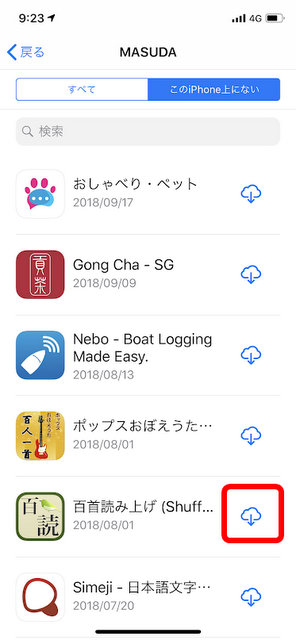--- 目次 ---
スマホはリセットすると調子よくなる
スマートフォンの調子が悪いな、という時。
再起動すれば直る時もありますが、それでも何だか動きがおかしいとか、画面が固まってしまいがちになる、という時には【リセット】という手があります。
パソコンでいうところの「初期化」です。
買った時の状態に戻します。
買った時ですから、データが何も入っていない、基本アプリしかないという状態です。
それで不具合が直ることも多々あるので、どうしようもないなあ、という時はリセットします。
だからお店に持ち込んで直してもらった、ということはあまりありません。
物理的なエラー(画面が緑色になるとか、電源がつかないとか)は自分ではどうしようもありませんが、そうでない不具合は直せることも多いのです。
アプリは「記憶」じゃなく「記録」を利用
さて、リセットすると困るのが今まで入れていたアプリです。
また入れ直さなくちゃいけない。
授業で使うもの、検証用、個人的に好みのものなど含めて、数百個単位でアプリを試してきていますから、全部を元に戻そうなんて思ったら時間がかかって大変です。
今だって505も入っているわけです。

リセットしてしまったら、アプリは最初からまた入れ直し。
一つ一つ手作業で、えーとあのアプリ名前なんだっけ???
・・・というわけではありません(笑)。
だって今まで入れたアプリは、全部、私じゃなくてiPhoneが覚えていてくれるから。
「記憶」じゃなく「記録」を頼るのです。
それに必ずしも、今までのものを全部戻さなくてもいいのです。
検証用に入れたものや、使ってみたけれど今一つ、というものまで戻す必要はないのです。
アプリの見極めは最初の数分が勝負。私で数分触って、使い方がよくわからないとか迷うものは、やはり授業ではご紹介できない。
だからリセットした後は、アプリの整理整頓ができるいいチャンスなのです。
今までのアプリはApp Storeで記録されている
アプリは【App Store】の中に記録がされています。
【App Store】を開き、左下の【Today】を押します。
すると右上に人型(私は自分の写真)があるので、そこを押します。

【購入済み】と表示されています。
無料のものを追加した場合でも、この【購入済み】に表示されますよ。

【自分が購入したApp】を押します。無料のものでも「購入」と表示されるのは、ちょっと違和感がありますが。買ってないんだけどね。

ここに今まで試したアプリの一覧が表示されるのです。
【開く】となっているものは、もうこのiPhoneに追加し終わったものです。
【このiPhone上にない】を押します。

すると雲に下向き矢印のマークが表示されます。
このiPhoneにないということは、雲の上(クラウド)で保管されている、ということなのです。
実際には雲の上に使用履歴が残っている、という感じです。
だからまた追加したくなったらいつでも「下ろしてくる」というイメージです。
もう一度iPhoneに入れたいものがあったら、この雲に下向き矢印を押します。
それだけで、パスワードも何もいりません。一度パスワードを使って追加しているので、空から下ろしてくる時はパスワードは必要ないのです。

アプリの世界も栄枯盛衰
そんなアプリの中にもいくつか、雲に下向き矢印がうすーい灰色になっているものが。
嫌な予感が。。。

残念ながらこれは「提供終了」とでも言いましょうか、利用者にはどうにもならない事態なのです。
記録はあっても、元に戻すことはできないのです。
「AppをiOS**で動作させるためには、デベロッパによるアップデートが必要です。」と書いてあります。
このアプリを使おうと思ったら、デベロッパ(アプリ開発会社)がメンテナンスしてくれないとだめなのです。
ああ、こうやってすごく気に入っていたアプリが使えなくなる(提供終了、提供中止)になることも多々あります。
ものすごく気に入っていたあれやこれ。
でもそのために、古いiPhoneを使うわけにも行きません。
時代の流れについて行けないアプリも、実はたくさんあるのです。
名作と思っていたアプリだって。。。

アプリの開発会社も、時代に合わせてアプリをメンテナンスすることが「割に合わない」と思えば、やらないんですね。
アプリは無料のものが多いわけです。
無料のものに、開発費をかけられるのか?
無料だとしても、かけるだけのメリットがあるのか?
もしかしたら、会社そのものがなくなってしまったとか、その部署がなくなってしまったとか、吸収合併、もろもろ。
そういう事情もあるかもしれません。
無料のものだからなあ・・・と思いつつ、浜島書店の百人一首は返す返すも残念です。。。
▼Zoomで講座を主催するけど、やり方これで合ってるのかな・・・という方にはこちらを
IT初心者のための「Zoom主催者」講座開催 あなたもできるようになる!

▼スマホの無料体験が、オンラインでもできます!
はじめてのオンラインレッスン体験会「スマホのいろは」

▼Zoomのやり方がわからない!という方はこちらをどうぞ
【使い方ガイド】ゼロからはじめるZoomの使い方(Windows編)
▼Zoomでバーチャル背景がどうしてもうまくいかないという方はこちらを
超簡単!Zoomのバーチャル背景を上手に設定する方法

▼緑色の背景ってどういう意味? どうやるの?という方にはこちらを
バーチャル背景に使う緑のプラダンを自分のバックに

大人のためのスマホ・パソコン教室
パソコムプラザ 新浦安 047-305-6200
千葉県浦安市美浜1-7-107(JR京葉線・新浦安駅徒歩3分)
▼教室ホームページ
▼Amazon著者ページ
★日経BP社「いちばんやさしい60代からのAndroidスマホ」
★日経BP社「いちばんやさしい60代からのiPhone8、8 Plus、X」
★日経BP社「いちばんやさしい60代からのiPad iOS11対応」